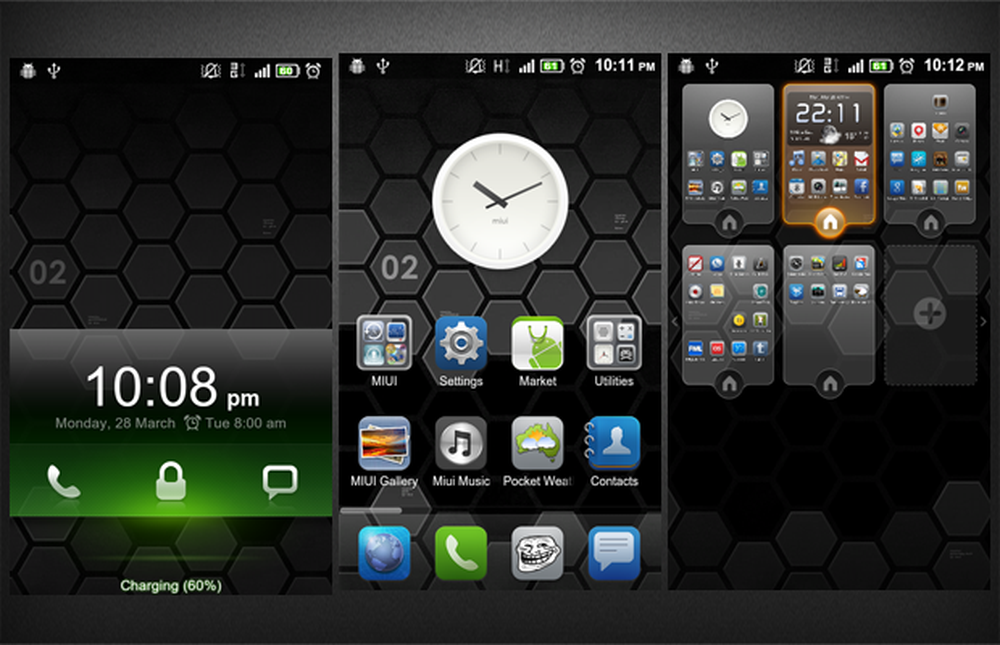Mixed Reality Viewer-appen i Windows 10

Efter rebranding Visa 3D app som Mixed Reality Viewer i Windows 10 Fall Creators Update, har Microsoft levererat Windows Mixed Reality Portal till slutanvändare. Appen tillåter en användare att använda en huvudmonterad bildskärm för att interagera med 2D- och 3D-objekt, appar och videor. HMD: erna är anslutna till datorer via en USB- och HDMI-anslutning upprättad via en meter lång kabel.
Mixed Reality Viewer-appen i Windows 10

Om du inte vet är Mixed Reality en kombination av ökad verklighet och traditionell virtuell verklighet. Den tidigare tekniken överlappar interaktiva virtuella objekt till den verkliga världen medan den senare lägger användaren i den här nyskapade platsen.
För att få den fullständiga Mixed Reality-upplevelsen behöver du ett headset, som skiljer sig från traditionella VR-headset. Mixed Reality-headset skiljer sig från VR-headset på så sätt att de är utrustade med ett par kameror på framsidan för att fånga den verkliga verkligheten och ta den in i den virtuella världen.
Utöver detta hjälper rörelsesensorer i dina händer dig att navigera i den virtuella Windows-världen utan problem. Mest kända märken som Acer, Dell och Lenovo, erbjuder Head Mounted Displays för Mixed Reality Portal.
Appen öppnas .3mf-filer. När du först startar appen visar dess gränssnitt en välkomstskärm som låter dig placera någon 3D-modell i den verkliga världen och sedan fånga den med blandad verklighet video.
Hoppa över det tar dig till huvudskärmen. Låt oss ta en titt på det i detalj.
Meny
På menyn kan du ge feedback om appen. Dessutom visar det också alternativet "Inställningar" som låter dig konfigurera funktioner för blandad verklighet.

De andra flikarna som syns på huvudskärmen är,
Modellvy
Ger en tydlig bild av din 3D-modell

Blandad verklighet
Använder en Windows 10-dator eller -tablett med en webbkamera som Mixed Reality Viewer. Alla användare måste göra är att peka kameran på enheten på en scen, och virtuella objekt visas på skärmen som om de är riktiga. Detta ger en mycket vanlig förstärkt verklighetserfarenhet som Apple-användare upplever med Apples ARKit.

Remix 3D
Det är ett online-community med 3D-modeller som låter dig välja önskat tecken för din skapelse.
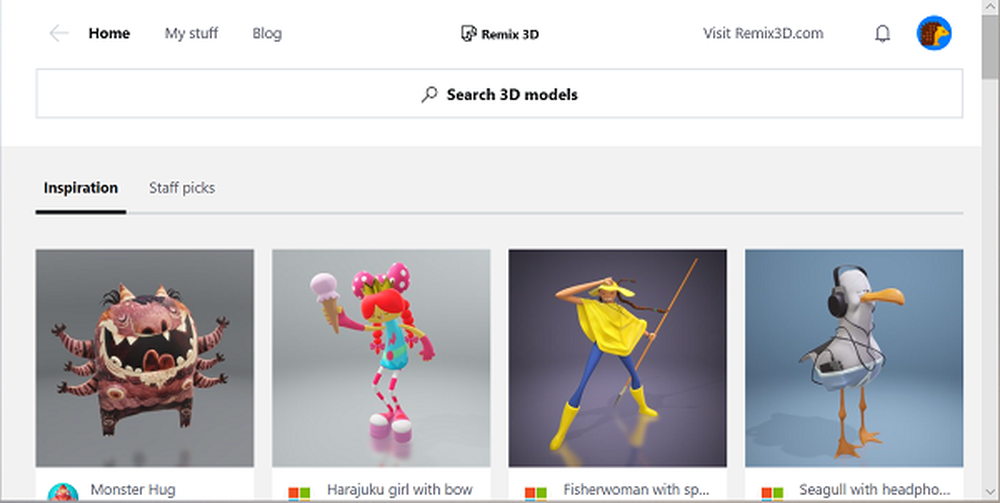
Måla 3D
Det låter dig lägga till specialeffekter för ditt arbete. Till exempel kan du lägga till text eller klistermärken på din bild.
Till höger har du alternativ som
Kontroll - kan du välja antingen en mus, penna, peka gest eller tangentbord för att utföra olika handlingar som
- Kretsar runt
- Flytta till vänster eller höger
- Zooma in eller ut
- Återställer till ursprunglig position

Microsoft har också lagt till ett nytt utrymme för 3D-innehåll i Microsoft Store under Mina filmer och TV. Här kan användarna hitta en begränsad samling av 360-graders immersiva videor som kan användas med Windows Mixed Reality och en av de HMD-filer som är tillgängliga.
Alla HMD-filer är lättillgängliga från Microsoft Store tillsammans med ett alternativ att köpa Microsofts Windows Mixed Reality Motion Controllers. Styrenheterna kostar ungefär $ 100. Men du kan hitta kombinationer som ett sätt att få både ditt headset och controllers i ett enda köp. Besök Microsoft Store idag!
Om du vill få en mer fördjupad upplevelse kan du välja att visa en live-ström av vyn i ditt headset (endast Windows Mixed Reality Ultra). För att aktivera eller inaktivera den här funktionen väljer du Starta förhandsgranskning eller Stopp förhandsgranskning.
När du är klar, kontrollera status för ditt headset och kontroller. Välj "Meny" för att se fullständig information och försök att ställa in nya kontroller. För detta,
Klicka på Meny och välj Ställ in kontroller. Därefter slår du gränsen på eller av.
- För att skapa en ny gräns väljer du Meny> Kör inställning.
- För att komma till dina blandade verklighetsbilder. Välj Meny> Visa blandade verklighetsfoton och för blandade verklighetsprogram och -spel. Välj Meny> Få bland verklighetsprogram.
Mixed Reality Viewer App fungerar inte
Ibland, när du använder Mixed Reality Viewer App, stöter du på problem och ser ett felmeddelande. Försök med dessa lösningar för att åtgärda problemet direkt.
1] Koppla bort headsetet från datorn (båda kablarna) och starta om datorn och anslut sedan headsetet igen.
2] Om omstartsmetoden inte fungerar, kontrollera att headsetet känns igen av din dator. Du kan verifiera detta genom att välja Startalternativ, skriva enhetshanteraren i sökrutan och välj sedan den i listan. Om du hittar Mixed Reality-enheter listade, expandera den för att hitta, ditt headset är listat. Om det inte är listat,
3] Försök ansluta headsetet till olika portar på datorn.
- Kontrollera de senaste programuppdateringarna från Windows Update.
- Avinstallera och installera om Windows Mixed Reality
- Koppla bort headsetet från din dator (båda kablarna).
Välj nu Inställningar> Blandad verklighet> Avinstallera. Här kopplar du av dina rörelsekontrollrar genom att välja Inställningar, sedan, Enheter och slutligen välja Bluetooth och andra enheter. Markera varje kontroller och välj sedan Ta bort enhet.
Om du vill installera om Windows Mixed Reality, kopplar du tillbaka headsetet till datorn.
Observera att Mixed Reality-appar och funktioner kan aktiveras och användas endast om enheten uppfyller minsta hårdvarukrav. Kontrollera om din dator stöder Mixed Reality.